
图像处理 占存:2.32MB 时间:2020-10-28
软件介绍: 图像图像Photoshop众多的编修与工具,每一种工具都有非常实用的功效,在很多个领域都有很强的实...
近日有一些小伙伴咨询小编Photoshop怎么调整图片大小?下面就为大家带来了Photoshop调整图片大小的方法,有需要的小伙伴可以来了解了解哦。
第一步:首先我们在Photoshop软件中先打开一张图片(如图所示)。
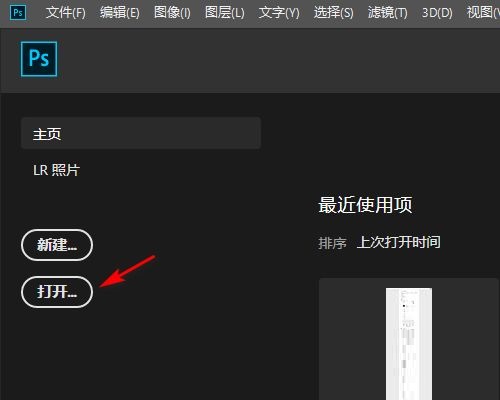
第二步:然后在Photoshop主工作区域点击图像(如图所示)。
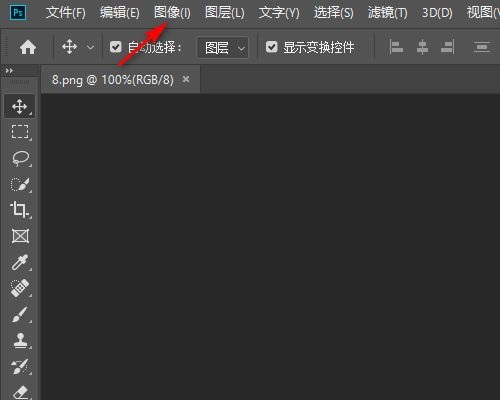
第三步:在图像窗口中点击图像大小(如图所示)。
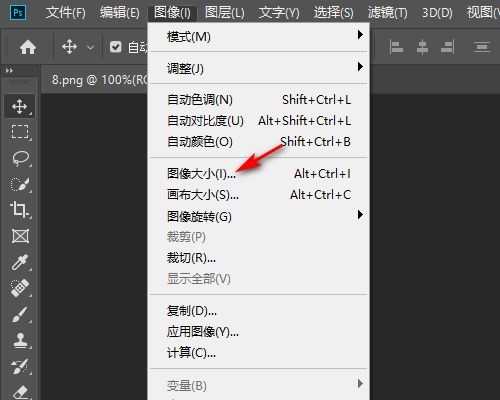
第四步:在图像大小属性中解锁图像长宽比(如图所示)。
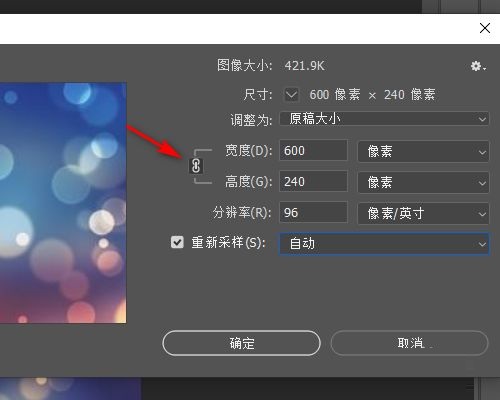
第五步:最后在宽度和长度中输入自己要修改的数值即可(如图所示)。
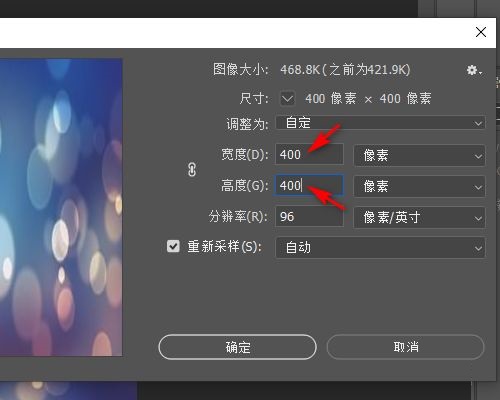
以上就是小编给大家带来的Photoshop怎么调整图片大小的全部内容,希望能够帮助到大家哦。